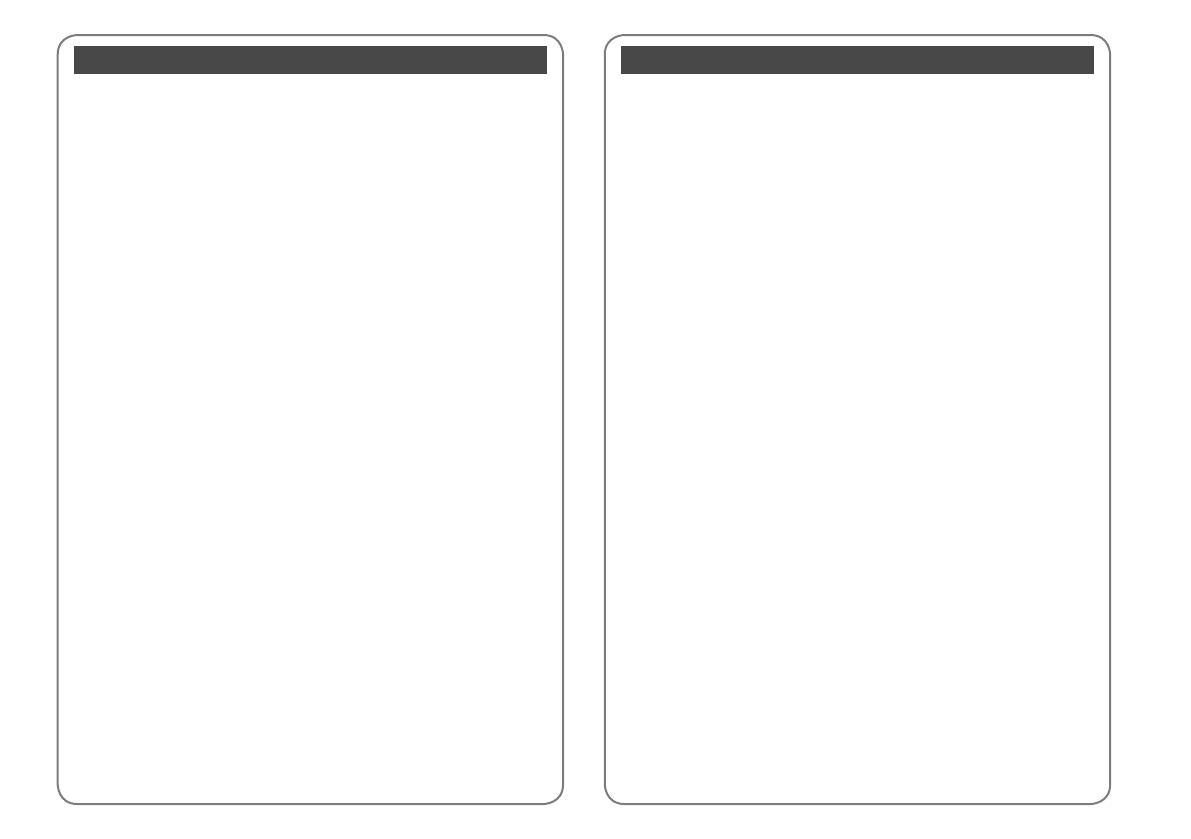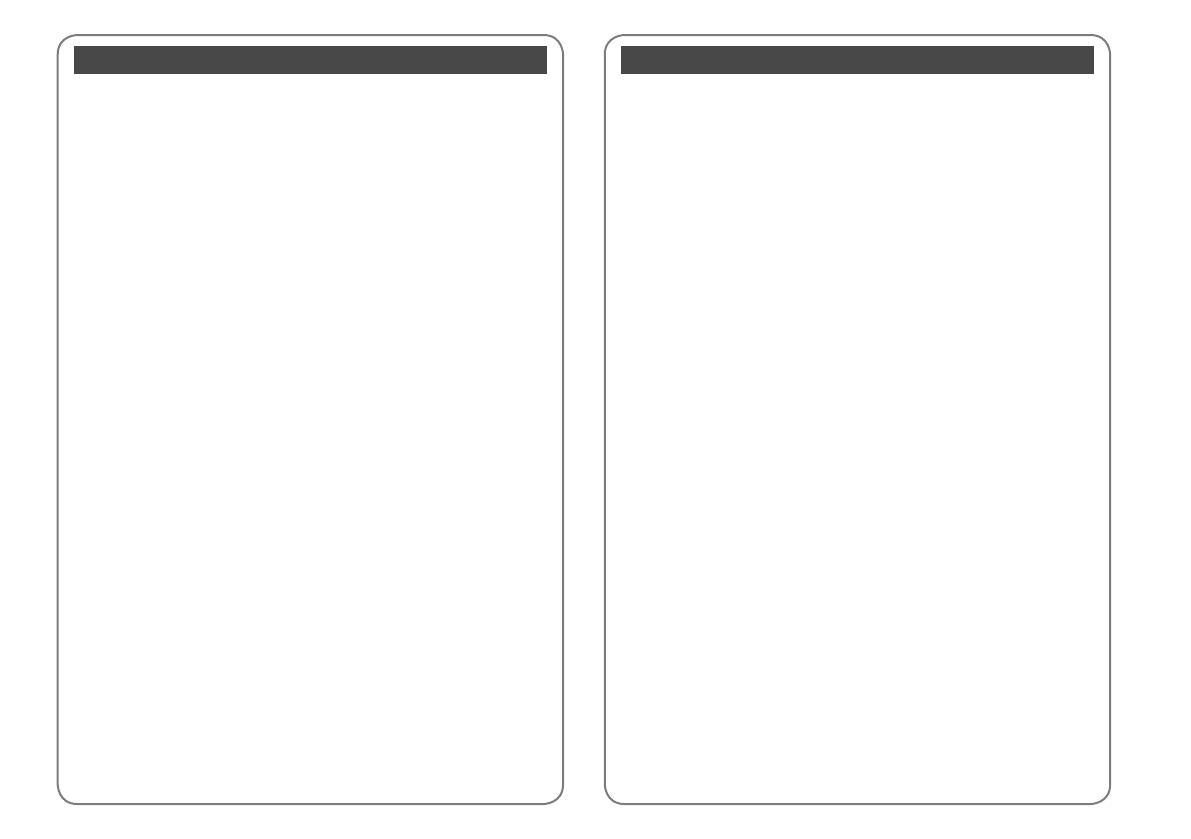
5
Inhaltsverzeichnis
DE
Inhoud
NL
Wichtige Sicherheitshinweise ............................................................................................................................. 6
Erläuterungen zum Bedienfeld ..........................................................................................................................8
Einstellen des Bedienfeldwinkels ....................................................................................................................11
Energiesparfunktion.............................................................................................................................................11
Verwenden der LCD-Anzeige ............................................................................................................................12
Automatisch neu starten nach einem Stromausfall .................................................................................15
Handhabung von Medien
Papier auswählen ..............................................................................................................................................18
Papier einlegen ..................................................................................................................................................20
Speicherkarte einsetzen .................................................................................................................................22
Originale einlegen ............................................................................................................................................24
Kopieren
Dokumente kopieren ......................................................................................................................................28
Fotos nachdrucken/wiederherstellen .......................................................................................................30
Kopierenmodus-Menüpunkte .....................................................................................................................33
Fotosmodus
Fotos drucken.....................................................................................................................................................38
Drucken mit verschiedenen Layouts .........................................................................................................40
Foto/Grußkarte drucken ................................................................................................................................42
Fotos von einem Indexblatt drucken ........................................................................................................45
Fotosmodus-Menüpunkte.............................................................................................................................48
Sonstige Modi
Linienpapier drucken ......................................................................................................................................54
Auf eine Speicherkarte scannen..................................................................................................................56
Scan auf einen Computer ..............................................................................................................................57
Sicherung auf externes Speichergerät ......................................................................................................58
Sonstige Modi-Menüpunkte.........................................................................................................................60
Setup-Mode (Wartung)
Status der Tintenpatronen prüfen ..............................................................................................................64
Druckkopf überprüfen/reinigen ..................................................................................................................66
Druckkopf ausrichten ......................................................................................................................................68
PictBridge-Setup ...............................................................................................................................................70
Setup-Modus-Menüpunkte ..........................................................................................................................72
Problemlösung
Fehlermeldungen .............................................................................................................................................76
Tintenpatronen ersetzen ...............................................................................................................................80
Papierstau ............................................................................................................................................................84
Probleme mit der Druckqualität ..................................................................................................................87
Drucklayoutprobleme .....................................................................................................................................88
Kundendienst kontaktieren ..........................................................................................................................89
Index ..........................................................................................................................................................................92
Belangrijke veiligheidsvoorschriften ................................................................................................................ 6
Bedieningspaneel ...................................................................................................................................................8
Hoek van paneel wijzigen ..................................................................................................................................11
Energiebesparing ..................................................................................................................................................11
Display gebruiken .................................................................................................................................................12
Automatisch opnieuw starten na een stroomstoring ..............................................................................15
Media gebruiken
Papier selecteren ...............................................................................................................................................18
Papier laden ........................................................................................................................................................20
Geheugenkaart plaatsen ...............................................................................................................................22
Originelen plaatsen ..........................................................................................................................................24
Kopiëren
Documenten kopiëren ....................................................................................................................................28
Foto’s opnieuw afdrukken/herstellen ........................................................................................................30
Menu’s van de Kopiëren .................................................................................................................................33
Foto’s
Foto’s afdrukken ................................................................................................................................................38
Afdrukken in verschillende lay-outs ..........................................................................................................40
Fotowenskaarten afdrukken .........................................................................................................................42
Foto’s van een index afdrukken ...................................................................................................................45
Menu’s van de Foto’s ........................................................................................................................................48
Overige modi
Lijntjespapier afdrukken ................................................................................................................................54
Scannen en opslaan op een geheugenkaart ..........................................................................................56
Scannen en opslaan op een computer .....................................................................................................57
Gegevens kopiëren naar een extern opslagapparaat .........................................................................58
Menu’s van overige modi ...............................................................................................................................60
Instelmodus (Onderhoud)
Cartridgestatus controleren ..........................................................................................................................64
Printkop controleren/reinigen .....................................................................................................................66
Printkop uitlijnen ..............................................................................................................................................68
PictBridge-instellingen ...................................................................................................................................70
Menu’s van de Instellen modus ...................................................................................................................72
Problemen oplossen
Foutmeldingen ..................................................................................................................................................76
Cartridges vervangen ......................................................................................................................................80
Vastgelopen papier ..........................................................................................................................................84
Problemen met de afdrukkwaliteit ............................................................................................................87
Problemen met de afdruklay-out ...............................................................................................................88
Contact opnemen met de klantenservice ...............................................................................................89
Index ..........................................................................................................................................................................93